Содержание
Настройка Yota-интернета не должна вызвать затруднений ни у одного абонента в силу своей простоты. Она может быть реализована, как минимум, двумя способами: вручную или же автоматически, благодаря программному обеспечению.
Авто-настройка
Как правило, устанавливая интернет от какого бы то ни было оператора мобильной связи, последний предлагает абоненту воспользоваться для конфигурации интернет-соединения лицензионным ПО. В этом плане компания Йота не стала исключением. Оператор сотовой связи поставляет своим пользователям вместе с сим-картой руководство и ПО для того, чтобы настройка Yota-связи осуществлялась всего лишь в несколько кликов. Они потребуются, чтобы разархивировать поставленные с сим-картой файлы, которые абонент должен получить в сообщении от оператора.
Внимание! В случае, если автоматическая настройка интернета Yota на устройстве пользователя не предусмотрена, то необходимо произвести конфигурацию в ручном режиме
Ручная настройка на Андроиде
Если авто-настройки интернета Yota не произошло, следует осуществить конфигурирование интернет-параметров самостоятельно, совершив на Android-устройстве указанные действия:
- Включаем смартфон, в который предварительно вставлена сим-карта от Йота.
- Заходим в настройки на телефоне на Андроиде.
- Находим подпункт «Мобильная связь» и переходим в него.
- Создаем новую точку доступа, которая будет называться «Yota».
- Выбираем «APN», после чего прописываем следующую ссылку: «internet.yota» без кавычек.
- В строке под названием «APN TYPE» необходимо ввести код «default,supl» без кавычек.
Заполнение оставшихся полей не является обязательным, поэтому их можно оставить без изменений).
- Подтверждаем принятые ранее изменения нажатием кнопки «ОК».
- Сохраняем принятые параметры.
Важно! Реализовав все вышеописанные действия по инструкции в представленной очередности, необходимо перезагрузить телефон
После перезагрузки устройство обретет возможность выхода в сеть, предоставленную Yota, и вопрос, касающийся того, как настроить Йоту на Андроиде будет исчерпан.
Как перейти на Yota со своим номером
Если указанные действия не приведут к желаемому успеху и юзер не получит доступа к интернет-соединению, предоставляемому оператором Йота, можно на официальном сайте компании скачать на драйвера, необходимые для функционирования мобильного интернета. Данное программное обеспечение путем нехитрых манипуляций надлежит перекинуть на смартфон, подключив его к ПК или ноутбуку через USB-разъем. После переноса драйверов с компьютера на смартфон, следует запустить их инсталляцию, после чего – установить.
Ручная настройка на iOS
Если у пользователя устройство на операционной системе iOS, то для настройки интернета Йота также существует пошаговая инструкция. Она включает в себя следующие действия:
- Запускаем смартфон с сим-картой Йота.
- Кликаем по иконке с изображением шестеренки (настройки).
- Ищем графу «Сотовая связь» и нажимаем на нее.
- Находим пункт с названием «Параметры данных».
- Переходим в «Сотовая сеть передачи данных».
- В строчку «APN» вбиваем то же, что вбивали при конфигурировании параметров интернета на Андроид-устройстве: «internet.yota» без кавычек.
Примечание! Остальные поля настроек интернета на iPhone оставляем нетронутыми
Принимаем и сохраняем принятые изменения, после чего, как и в случае с Андроидом, перезагружаем гаджет.
Как взять обещанный платеж на Yota
Если после совершения действий по конфигурации интернета, доступ к нему так и не появился, это может означать, что в настройке параметров сети допущена какая-то ошибка. Можно снова с еще большей аккуратностью произвести все настройки заново, а можно заказать настройку мобильного интернета Йота, отправив со своего устройства смс-сообщение по номеру 0999.
Примечание! Плата за обращение по номеру 0999 не взимается
В смс-сообщении следует детально объяснить причину, по которой запрос об авто-настройке является обоснованным, и сотрудники технической службы Yota обязательно на него откликнутся.
РекламаОбычно, при первом включении любой SIM-карты на смартфон или планшет приходит текстовое сообщение с требуемыми параметрами. Для вступления их в силу SMS достаточно открыть и сохранить. Однако, порой такие сообщения автоматически попадают в спам или удаляются пользователем. В подобных случаях настраивать доступ к сети приходится вручную. Давайте рассмотрим, как самостоятельно настроить Yota на Android. Мобильный оператор для AndroidDeveloper: YOTAPrice: Free
Активация Yota на Андроиде
Первое, что рекомендуется сделать при случайном удалении SMS сообщения с параметрами интернета Yota – связаться с оператором и попросить выслать настройки повторно. Однако если вы не любитель общения с работниками call-центра, можно обойтись и без этого.
Реклама
Для ручной настройки интернета от Йота необходимо выполнить следующее:
- В настройках мобильного устройства кликните по вкладке «Еще».
- Выберите пункт «Мобильная сеть».
- Перейдите в раздел APN.
- Создайте новое подключение. Дополнительная точка доступа запускается с помощью плюсика, размещенного на верхней панели окна.
- В появившейся форме заполните поля «Имя» и ANP. В первую строку следует вписать Yota, а во вторую – internet.yota или yota.ru. Остальные параметры (порт, сервер, аутентификация и др.) оставьте без изменений.
После того как активировать сим карту Yota для Андроид удалось, в верхней части рабочего стола должен появиться значок 3G.
Реклама
Если после выполнения указанных действий интернет на девайсе не появился, попробуйте в разделе «Мобильная сеть» поставить, а затем снять галочку напротив строки «Только 2G». Этим вы запустите процедуру повторного поиска и подключения к высокоскоростному интернету.
Настройка тарифного плана Йота
Для облегчения настройки Yota и расширения возможностей по работе с тарифным планом компания Йота выпустила специальное приложение, которое называется «Мобильный оператор для Android». С его помощью пользователи данной мобильной сети могут:
- Настраивать тарифный план под себя, указывая количество смс сообщений и минут, доступных абоненту в месяц;
- Привязывать банковскую карту и пополнять счет в режиме online;
- Контролировать расход интернет трафика;
- Связываться в чате с представителями техподдержки для получения мгновенной помощи по тому или иному вопросу.
Этот программный продукт доступен в Play Market, а также на сторонних ресурсах (например, на сайте 4pda.ru). Откуда его устанавливать, решать вам.
Реклама Настоятельно рекомендуем: Как ускорить интернет на Андроиде: простые и эффективные советы.
Раздача Wi-Fi с Йота
Активация и настройка сим карты Yota позволит получить на смартфоне или планшете высокоскоростное безлимитное соединение. Однако раздавать интернет такое устройство по беспроводной сети не сможет. А все потому, что данная компания ввела запрет на использование девайсов, подключенных к Йота, в качестве точки доступа Wi-Fi.
Перед тем как установить данную утилиту, на гаджете необходимо разблокировать права Суперпользователя. Это позволит вносить изменения в системную область Андроида. Получить расширенный доступ поможет программа Kingo Root:
- Устанавливаем приложение на ПК.
- Коммутируем смартфон (планшет), который будет выступать в качестве точки доступа Wi-Fi, с компьютером.
- Активируем отладку по USB. Данная функция находится во вкладке «Для разработчиков».
- Запускаем Kingo Root и открываем права superuser с помощью соответствующей кнопки.
- Перезагружаем Андроид.
Установленный доступ Суперпользователя позволит вам удалять системные данные и встроенные приложения. Поэтому работать с ним следует очень внимательно, так как стирание не того файла может повлечь за собой полный слет операционки.
Реклама
После того как root-права получены, можно переходить непосредственно к снятию запрета Yota на беспроводную раздачу интернета:
- Инсталлируем TTL Master на мобильный аппарат.
- Запускаем данное приложение. В открывшемся окне у вас будет показан текущий TTL 64.
- Чтобы разрешить телефону с подключенным интернетом Йота работать в режиме точки Wi-Fi, указанное значение нужно поменять на 63. Делается это в соответствующей строке.
Изменив TTL, интернет на смартфоне на некоторое время пропадет, а затем запустится повторный поиск высокоскоростной сети. После этого необходимо войти в настройки TTL Master, кликнув по «Открыть режим модема», и включить точку доступа Wi-Fi.
Активировав Yota на Андроид и разблокировав беспроводную раздачу, вы сможете использовать новую точку Wi-Fi для подключения к высокоскоростному интернету не только смартфона, но также планшета, лэптопа и других устройств.
Реклама
- <label> Issue:*</label>
- <label> Your Name:*</label>
- <label> Your Email:*</label>
- <label> Details:*</label>
Операционная система Android — одна из самых распространенных на планете. Ей пользуется абсолютное большинство людей на самых разных смартфонах и планшетах. Касается это и России. Часто, когда человек становится абонентом какой-либо сотовой сети, ему нужно настроить все необходимые параметры для нормальной работы связи и мобильного интернета.
Операционная система Андроид в зависимости от версии и прошивки позволяет вручную настроить множество сетевых параметров. Такие самостоятельные действия нужно выполнять и пользователям оператора Yota. Сегодня будет рассказано, как настроить интернет на Yota на Андроид, как подключить модем от Йота к смартфону и какие при этом могут возникнуть трудности.
Как настроить Yota на Android
Бывает так, что после покупки карточки и вставки ее в телефон новому абоненту не приходит письмо, которое содержит настройки интернета Йота на Андроид. В этом случае необходимо самостоятельно сконфигурировать свой смартфон. Сам процесс не сильно, но отличается в зависимости от моделей телефонов и их марок.
Первоначальная настройка оператора
Письмо должно приходить автоматически и запускать все необходимые настройки самостоятельно. Для этого должна произойти регистрация телефона в сотовой сети. Если сигнал 4G будет слабым, то процесс нарушится. Именно поэтому при первой конфигурации следует устанавливать режим сети для работы в 3G, а для особо отдаленных местностей и регионов — в 2G.
Настройка мобильного интернета
Прежде чем начать, нужно получить карточку, которая будет подходить к выбранному устройству: SIM-карты для смартфонов не могут быть использованы на планшете и наоборот. Если подбор карты удачный, то нужно выполнить следующие действия:
- Перейти в настройки смартфона из основного меню;
- Найти там параметры «Мобильной сети» или «Мобильный интернет»;
- В них найти «Точку доступа» и кликнуть по ней для конфигурирования;
- Создать точку доступа Yota и прописать APN: internet.yota с именем yota;
- Сохранить все изменения.
Важно! Если после этого появится надпись «Тип APN не задан», то нужно в поле написать значение «default».
Сразу после этого в Мобильной сети должен включиться роуминг и следует перезагрузить устройство. В трее появятся значки подключения по 3G/4G. Бывает и так, что все вышеперечисленные действия не приводят к появлению интернета. Тогда следует перейти в параметры и найти там Точку доступа. Далее происходит сбор ее настроек и добавляется новая точка доступа APN. Важно, чтобы на счету была положительная сумма, иначе подключить услугу мобильного интернета не удастся никаким способом.
Точка доступа Yota Wi-Fi на Андроид
Возможно не только получение, но и раздача беспроводного интернета. Для этого создается точка доступа на самом смартфоне:
- Перейти в Параметры — Мобильная сеть;
- Выбрать «Точка доступа»;
- Включить Wifi на телефоне;
- Создать точку доступа с именем и паролем.
Таким же образом вводятся настройки, которые характерны для модема. Стоит сказать, что оператор отслеживает такие действия и искусственно ограничивает скорость интернета при создании точки доступа. Происходит это путем распознавания повышенного потребления трафика и подключений через устройство с сим-картой оператора. Блокировку можно снять, если активировать дополнительную услугу, разрешающую это делать.
Получение настроек при подключении
Как установить модем Yota 4G LTE на компьютер: пошаговая инструкция
Все современные смартфоны имеют возможность получить установки и конфигурации от оператора по интернету и ММС. Это облегчает использование гаджета. Автоматический интернет и ММС будут доступны, если выполняются следующие условия:
- Куплена новая сим-карта. Которая не использовалась ранее. Все настройки будут пересланы оператором связи в автоматическом виде при регистрации в сети;
- Сим-карта старая, но была установлена в другой телефон, который ее не «видел» до этого момента и для него она считается новой. Вследствие этого также предоставляется доступ к сети и интернету автоматически.
Комбинаций, которые можно набрать для сброса настроек, — нет. Если письмо не пришло автоматически, то придется все выполнять самостоятельно.
Настройка в ручном режиме
Как подключить и настроить интернет Yota
Не стоит пугаться ручной настройки интернета Yota на Андроид, ведь с ней справится даже неопытный пользователь телефона. Для получения доступа в сеть на ОС Андроид (Самсунг, Дехр, Асус и другие телефоны) выполняются следующие действия:
- Включается передача данных на телефоне. Сделать это можно в Параметрах Android устройства в разделе «Мобильный интернет» или «Мобильная сеть»;
- Создается новая точка доступа APN с именем и методом шифрования, которые требуется задать самостоятельно;
- Выполняется перезагрузка устройства для активации внесенных изменений.
Важно! Для всех операционных систем процесс будет немного разным, и это стоит понимать. Универсальных решений этой проблемы нет. Более того, для устройств iPhone или Windows Phone действия также будут немного другими.
Подключение MMS
Настройка Интернета на телефоне: как подключить на кнопочном
Вместе с настройкой интернета пользователь часто конфигурирует свои смартфоны на получение ММС, поэтому данная информация будет очень кстати. Инструкция выглядит следующим образом:
- Перейти в Параметры своего телефона;
- Найти пункт «Мобильная связь» или «Мобильная сеть»;
- Найти строку «Точки доступа APN» и выбрать ее;
- Через вспомогательное меню требуется создать новую точку доступа для приема ММС;
- Название или имя точки следует задать «yotaMMS»;
- В строке APN необходимо внести следующий параметр: «mms.yota»;
- Пункт MMSC следует заполнить адресом «http://mmsc:8002»;
- Указать прокси сервер, который выглядит так: «10.10.10.10»;
- Завершить создание заданием порта параметром «8080» и типом APN — «mms».
После выполнения всех этих шагов следует сохранить все изменения и выполнить перезагрузку телефона. После включения устройство сможет принимать и отправлять медифайлы.
Возможные трудности
Если телефон вышел из зоны покрытия сети, то он может отключиться от созданной точки доступа. Восстановить этот параметр можно переходом в режим «Только 2G» и его отключением или перезагрузкой гаджета.
Если при установке приложения от оператора появляется сообщение об ошибке «Android process media», то виновата файловая система устройства и ее некорректная работа. Решить это можно очисткой КЭШа или перезагрузкой системы.
Обход ограничений функциональных возможностей оператора
Чаще всего ограничение на использование смартфона в качестве точки доступа осуществляется оператором с помощью редактирования специальных TTL пакетов. В интернете или Play Market можно найти специальный класс программ, способный обойти запрет на раздачу интернет-трафика. У пользователя должны быть root права суперпользователя, чтобы пользоваться таким софтом.
Одними из популярных и проверенных программ стали TTL Editor и Normal tethering unlocker. Они помогают разблокировать возможность пользоваться смартфоном в качестве точки доступа в нормальном режиме без ограничений: скачать файлы или смотреть видео-контент высокого качества.
Настроить интернет Йота на Андроид несложно. Справиться с этом может даже неопытный человек. Аналогичным интернету и MMS образом выполняется и настройка СМС, которая требуется очень редко.
</ol>Используемые источники:
- https://xn——9kcsaocfrhoebd4b4ae5mra.xn--p1ai/nastrojka-yota
- https://poandroidam.ru/extra/kak-nastroit-internet-yota.html
- https://vpautinu.com/planshet_smartfon/android/kak-nastroit-internet-na-yota
</h2></ul></h2></ol>








 Подбери свой тариф от Yota — описание тарифов для смартфонов, компьютеров, планшетов
Подбери свой тариф от Yota — описание тарифов для смартфонов, компьютеров, планшетов


 Купить Wi-Fi Модем Yota + SIM-карта — интернет-магазин Yota
Купить Wi-Fi Модем Yota + SIM-карта — интернет-магазин Yota



 Решение проблем с интернетом Yota: что делать, если он медленно работает или не работает совсем
Решение проблем с интернетом Yota: что делать, если он медленно работает или не работает совсем







 Статус йота ру настройка устройства
Статус йота ру настройка устройства Личный Кабинет Status.Yota.Ru и 10.0.0.1 — Настройка Устройства Yota (4G-LTE Модем или WiFi Роутер)
Личный Кабинет Status.Yota.Ru и 10.0.0.1 — Настройка Устройства Yota (4G-LTE Модем или WiFi Роутер)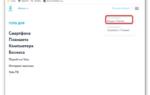 Как подключить модем Йота к ноутбуку – подробная информация
Как подключить модем Йота к ноутбуку – подробная информация Обзор пяти LTE-модемов от Yota. Высокая скорость интернета для любых задач
Обзор пяти LTE-модемов от Yota. Высокая скорость интернета для любых задач